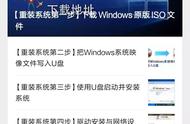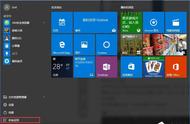win10操作系统是目前电脑最新的操作系统,而电脑操作系统也跟其他操作系统一样都会时不时地进行更新,而我们在使用电脑的时候,可能并不会发现电脑系统进行了更新。但是有的时候我们会在电脑关机或第二天开机的时候,发现电脑会进行系统更新,而此时的系统更新有可能还会耗费很长一段时间,如果此时有着急的工作需要处理,那么你肯定会变得焦躁起来。

而电脑会在关机或第二次开机时进行系统更新,而我们却没有发现系统有更新的操作,这是因为Win10电脑开启了系统自动更新,那么如果我们并不想要让电脑自动更新系统,反而想要将系统自动更新功能进行关闭的话,那此时我们应该怎么办呢?怎么去关闭呢?下面小编就来为大家介绍一下Win10电脑关闭系统自动更新的方法,希望能够对大家有所帮助。
方法一:
第一步,在电脑的桌面上,我们找到左下角的【开始菜单】按钮,然后按下鼠标右键,在弹出的选项中,选择【运行】功能。

第二步,接着系统会弹出【运行】窗口,在此窗口的输入栏中,我们输入【services.msc】,然后点击【确定】按钮。

第三步,然后系统会弹出【服务】窗口,在此界面的右侧,我们找到【Windows Update】选项,然后双击它。